Nếu bạn đang loay hoay tìm cách chặn chơi game online trên máy tính Windows 7, 8. 10, nhưng không biết phải làm sao? Thì hãy cùng Fpttelecom24h.org tìm hiểu ngay bài viết dưới đây nhé!
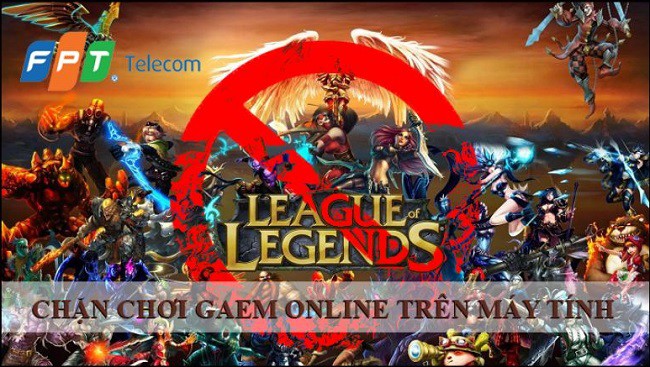
Hướng dẫn chặn chơi game online online trên máy tính Windows 7, 8. 10
1. Chặn chơi game online bằng Firewall thủ công
- Bước 1: Trước tiên, các bạn hãy click phải chuột vào menu Start và chọn vào Control Panel
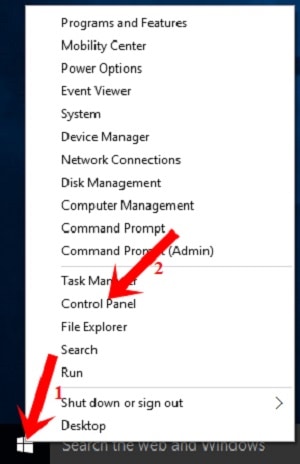
- Bước 2: Tiếp theo đó, bạn tiến hành chọn Windows Firewall (Tại phần View by là các bạn chọn Large icons)
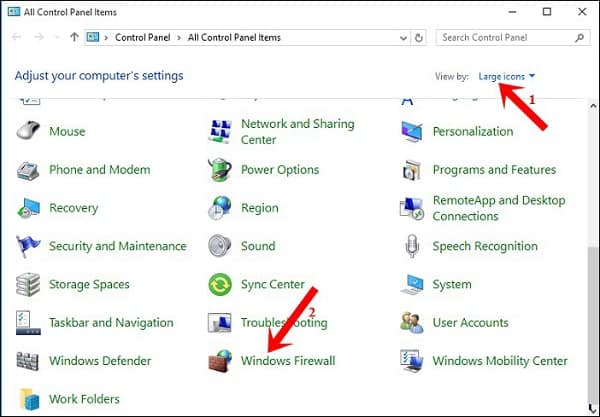
- Bước 3: Bây giờ, một cửa sổ Firewall được mở ra, các bạn nên chọn vào mục Advanced settings ở phần bên trái giao diện.
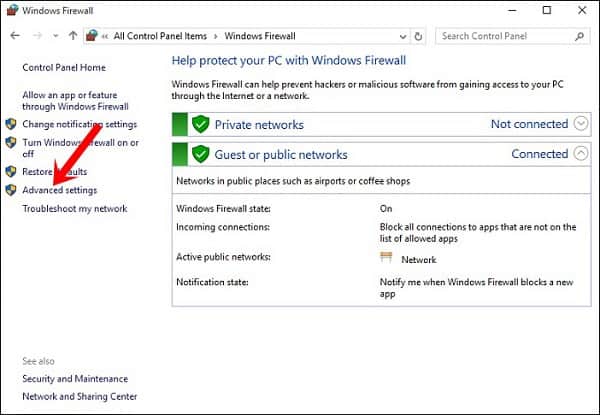
- Bước 4: Tại đây, bạn hãy chọn Outbound Rules ở phần mục bên trái. Và sau đó, các bạn chọn New Rule… ở mục bên phải.
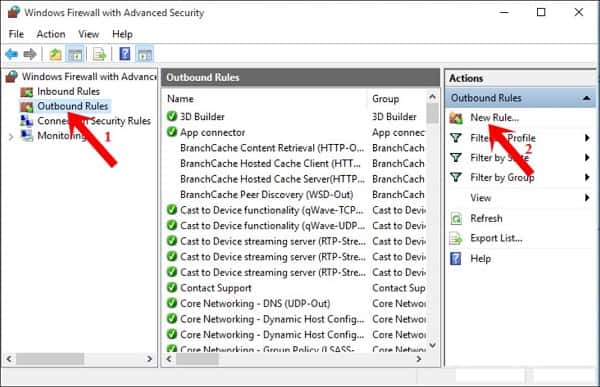
- Bước 5: Bạn hãy tiến hành chọn Program, rồi nhấn nút Program

- Bước 6: Tiếp đến, các bạn tick chọn vào mục This program path rồi copy đường dẫn file chạy của phần mềm hoặc game rồi paste lại vào khung bên dưới (Ví dụ: Chặn phần mềm 7-zip trên Windows 10 32-bit).
- Nhấn vào Browse… để tìm đến file chạy (có đuôi .exe) hoặc mở nhanh bằng cách click chuột phải vào Biểu tượng của phần mềm hoặc game ngoài màn hình Desktop, rồi chọn properties. Sau đó, các bạn sẽ tìm thấy đường dẫn của ứng dụng đó tại mục Target (Lưu ý: Hãy bỏ 2 dấu ” trước và sau).
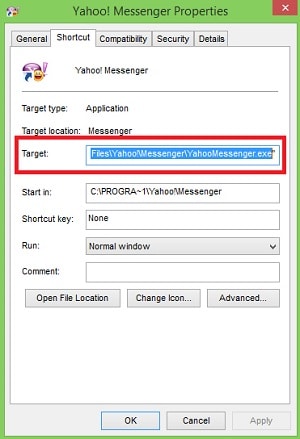
- Sau thực hiện trùy chọn xong, các bạn hãy nhấn vào Next để tiếp tục thao tác.
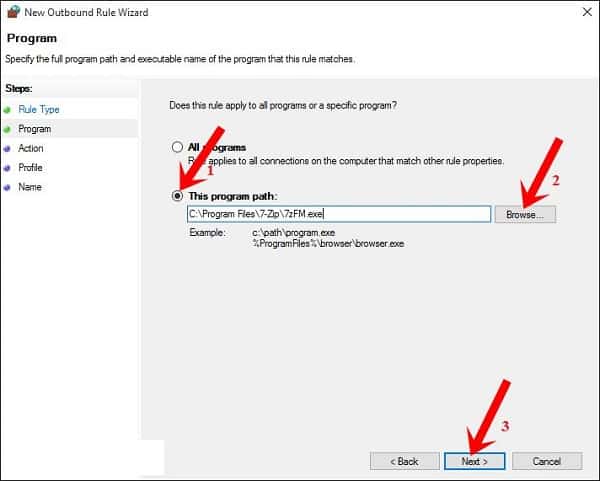
- Bước 7: Bạn hãy tiến hành chọn Block the connection rồi nhấn tiếp tục vào Next một lần nữa.

- Bước 8: Lúc này, các bạn phải tick chọn cả 3 tùy chọn Domain, Private và Public mà các bạn sẽ chặn rồi nhấn Next.
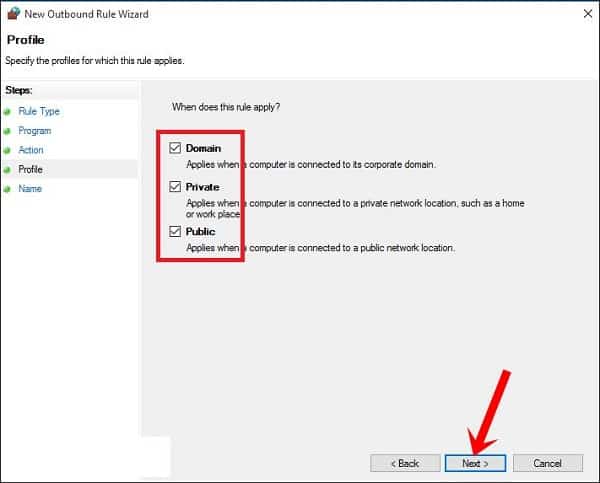
- Bước 9: Hãy nhập Name (tên) và Description (miêu tả) để dễ quản lý, rồi nhấn vào Finish để hoàn tất quá trình.
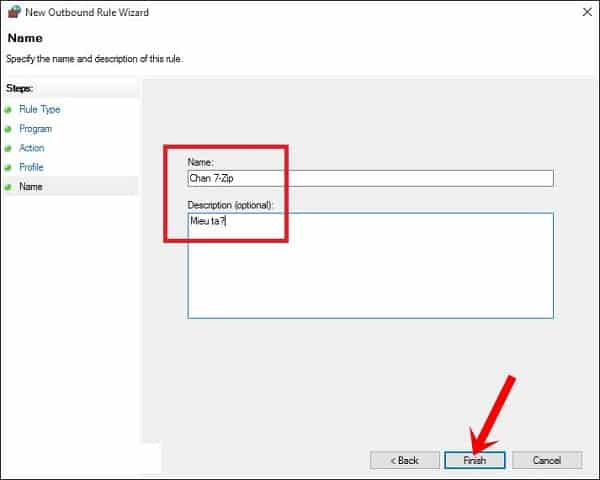
Như vậy là các bạn đã chặn ứng dụng 7-zip kết nối internet thành công rồi đấy. Các bạn có thể vào cửa sổ Outbound Rules để tìm thấy những ứng dụng khác bị chặn chơi game online.
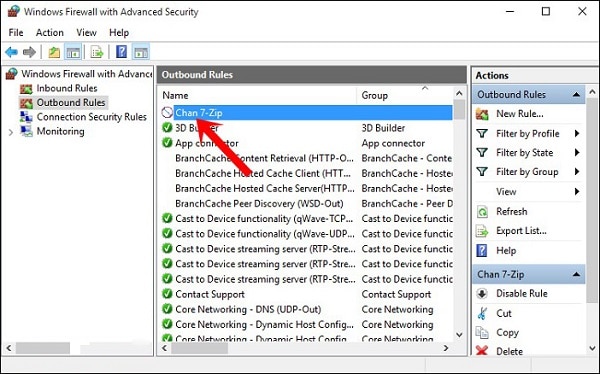
>>> Click ngay: TOP 3 phần mềm chơi nhiều acc game trên một máy tính
2. Chặn chơi game online bằng phần mềm OneClickFirewall
Đây là phần mềm chặn ứng dụng chơi game online trên Windows 7/ 8/ 10 miễn phí. Phần mềm OneClickFirewall được phát triển và vẫn hoạt động hoàn toàn dựa trên tính năng Firewall (tường lửa). Để quá trình thực hiện hiệu quả, các bạn cần phải tải và cài đặt phần mềm OneClickFirewall về máy tính. Phần mềm sẽ tự động thêm vào menu chuột phải các tính năng của OneClickFirewall bao gồm:
- Block Internet Access (Vô hiệu hóa/ tắt kết nối mạng internet của ứng dụng)
- Restore Internet Access (Bật lại khả năng kết nối mạng internet của ứng dụng)
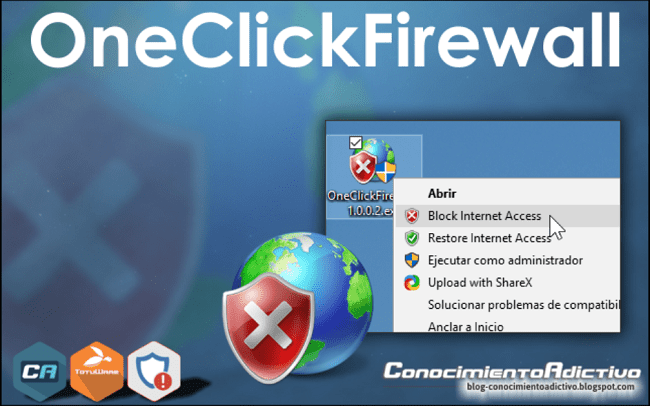
Thao tác tiến hành chặn chơi game hoặc ứng dụng như sau: Tại ví dụ này, Fpttelecom24h.org xin lựa chọn Google Chrome là ứng dụng sẽ bị chặn kết nối internet. Để thực hiện các bạn cần phải click chuột phải vào ứng dụng Google Chrome và chọn Block Internet Access.
NOTE: Nếu các bạn muốn khôi phục lại kết nối internet cho ứng thì hoặc tựa game nào đó thì bạn chỉ cần click chuột phải lại và chọn Restore Internet Access.
Nếu các bạn không may thực hiện chặn không được kết nối internet bằng Firewall thì khả năng cao là Firewall (tường lửa) chưa được kích hoạt trên máy tính của bạn. Bạn có thể test và bật Firewall đơn giản bằng cách:
- Bước 1: Đầu tiên, bạn hãy tiến hành truy cập vào Control Panel (tại phần View by các bạn chọn chế độ Large icons). Và sau đó, bạn hãy nhấn chọn vào Windows Defender Firewall như hình dưới.
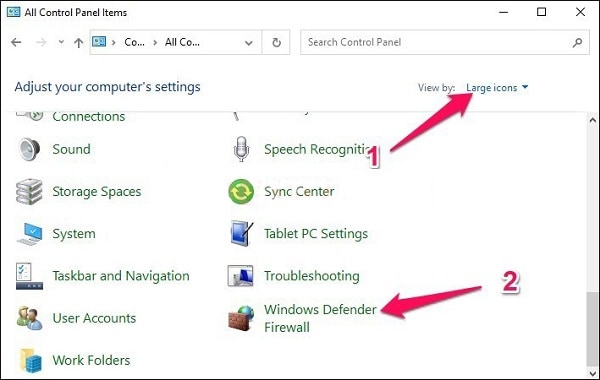
- Bước 2: Tại cửa sổ mới hiện ra, nếu các bạn nhìn thấy biểu tượng dấu “V” màu xanh thì có nghĩa là Firewall đã được bật. Còn nếu xuất hiện dấu “X” màu đỏ thì các bạn hãy nhấn vào Change notification settings để bật tường lửa lên nhé!

- Bước 3: Cuối cùng, bạn hãy chọn Turn on Windows Firewall ở cả 2 mục và nhấn vào OK để đồng ý.

Nếu các bạn đang tìm kiếm đơn vị lắp đặt internet tại Đà Nẵng chính hãng, thì đừng ngần ngại đến ngay với FPT Telecom để được tư vấn, báo giá ưu đãi cụ thể trước khi lắp đặt.
Chúc cá bạn thực hiện Vietnamobile thành công nhé!

